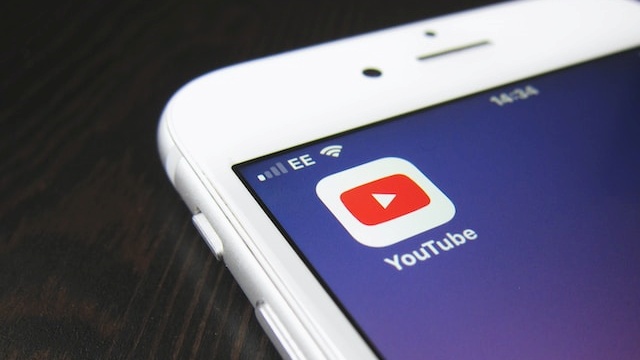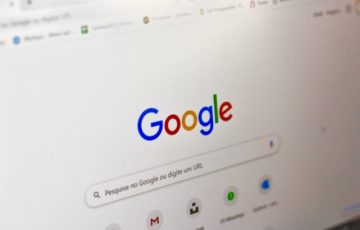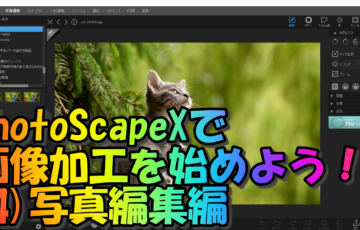From長田 真毅
あなたは仕事をする時に、Youtubeで動画とか音楽を再生したりしていますか?
僕はYoutubeでよく作業用の音楽集とかを聞いていたりするんですが、ページをたくさん開いていたりすると、動画の再生やストップのたびにそのYoutubeのページを選択して、操作するのって結構めんどくさいなと最近感じていたんですよね。
そんな時に、Youtubeでもピクチャーインピクチャー(PIP)という機能で動画を再生できて、さらに他のページやソフトを開いている時でも常に小っちゃい画面で前面に出ててくれる便利な機能があることを知りました。
※ピクチャーインピクチャーとは
ピクチャーインピクチャーとは、画面の中に小さな独立した画面を設け、メインの表示内容とは別の内容を表示することができる機能のことです。
今日はそのYoutubeで動画を再生させるときのピクチャーインピクチャーを使う、ちょっとした小ワザを紹介したいと思います。
Youtubeでピクチャーインピクチャー(PIP)を使う方法
ピクチャーインピクチャー(PIP)を使う方法はとても簡単です。
(1)Youtubeでピクチャーインピクチャー(PIP)を使いたい動画を再生させる
(2)Youtube動画の画面を2回“右”クリックする
・1回目のメニュー
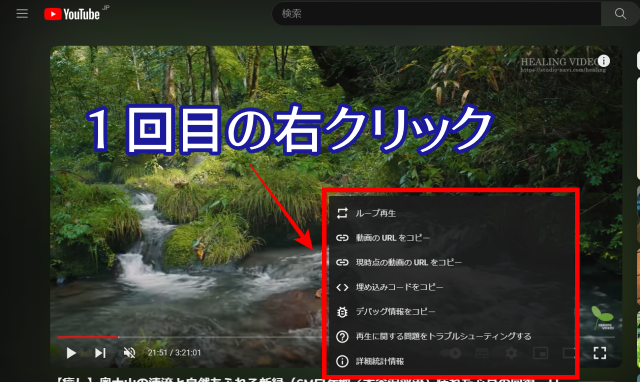
・2回目のメニュー
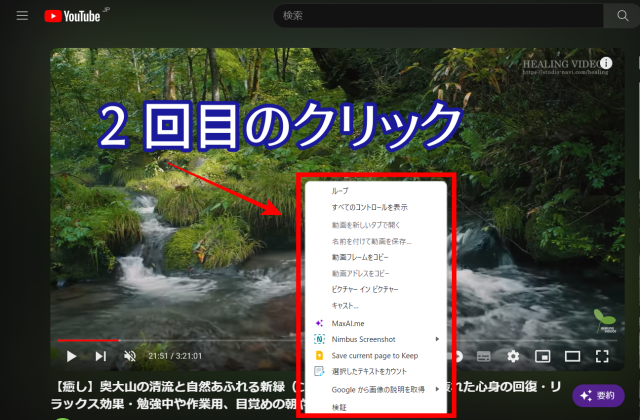
(3)メニューにある「ピクチャーインピクチャー」を選択する
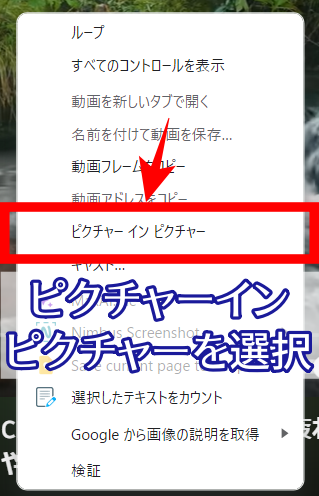
たったこれだけでピクチャーインピクチャー(PIP)の画面になって常に小さい画面でYoutube動画が表示されるようになります。
実際に表示された画面がこちら
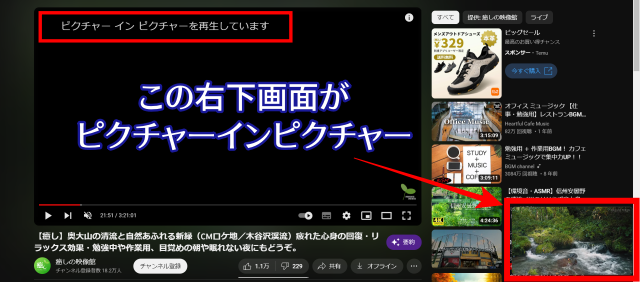
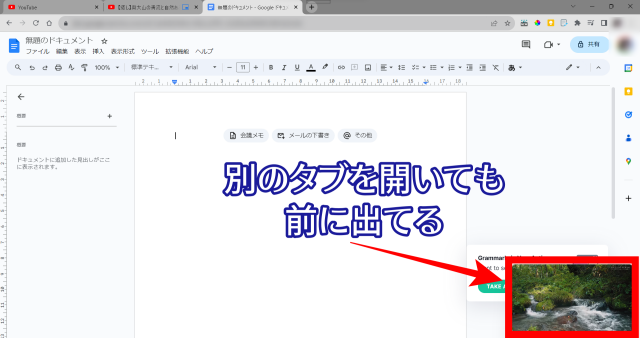
他のページを見ていたり、ブラウザソフトを見ていない時でも常に小さく表示されるようになります。
元に戻したいときは小さい画面にカーソルを持って行くと、「タブに戻る」という項目がありますので、その項目を選べば元に戻ります。
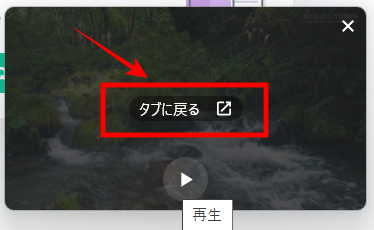
これで、もうタブを行ったり来たりする必要もないですし、電話がかかってきた時なんかもYoutubeをすぐに一時停止できたりしますね(^_^)
この機能、いつからあったんでしょうねぇ、、、
Youtubeと同じような動画配信サイトだと、このピクチャーインピクチャー機能が最初からあったりしたんですよ。なので、「Youtubeでもピクチャーインピクチャーできないかなぁ」って、ずっと思っていました。
やっとYoutubeでもできるようになって嬉しいです!
今日の話が参考になれば幸いです。
本日も最後までお読みいただき
本当にありがとうございました!